Pocket 使用手册
抱歉,在复制到你的剪贴板时遇到问题。
试试直接复制下方链接。
高级选取
想要进行复杂选取就需要强大健全的工具,使用这三个神来之笔的高级选项让你的创作流程如虎添翼。
重载上一个选取
轻点并长按 选取工具按钮 让你重新载入上一个使用的选区。
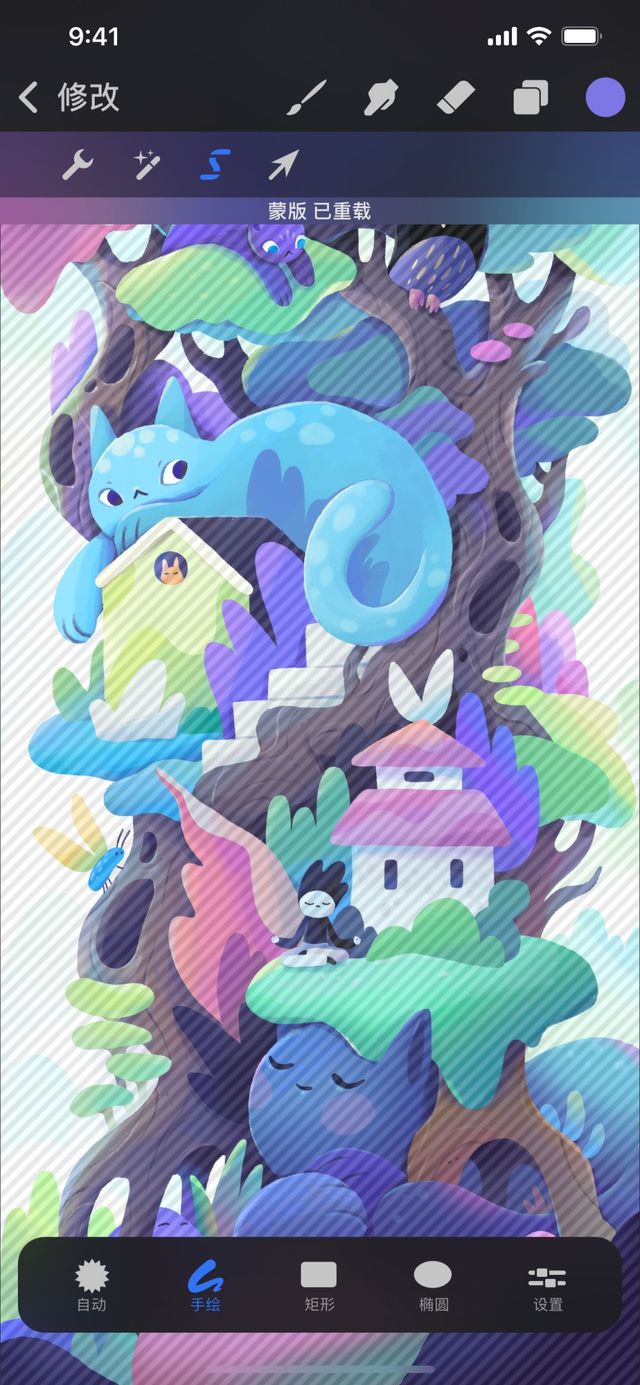
长按

当你启用这个快捷操作时,信息栏会出现 蒙版已重载 的字样。
重载你的上一个选区将会自动启动选取工具,自此你能继续对你的选区进行更多编辑。
存储并加载选取
将你重复使用的选区保存下来,并在需要时随时读取。
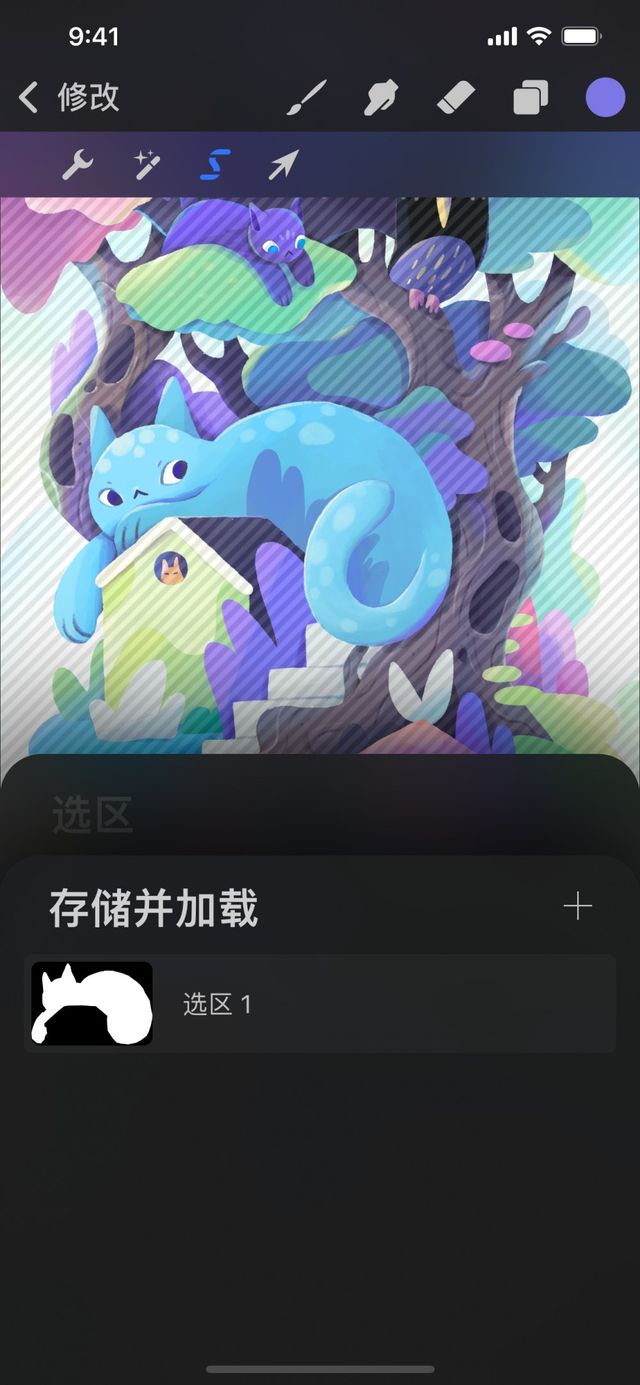

若你需要重复选取相同区域,你可以将该选区保存下来,后续就不需要再重新选取一次。
存储
轻点 存储并加载 再轻点位于 选区 字样右上角的 + 图标,就能存储你的当下选区;这些选取会以 选区 # 和其选区形状的缩略图在列表中显示。
加载
轻点 存储并加载 再轻点列表中已保存的选区以加载,自此你能继续对你的选区进行更多编辑。
选择图层内容
选取一个图层上的全部内容。


在图层列表中轻点某图层来呼唤 图层选项 菜单,再轻点 选择。
此操作会选取该图层上的所有绘画像素,自动启用选取工具模式并执行选取,让你立即在选区中开始创作;选区外的区域会以动态对角虚线标示。
想要调整该选区,轻点并长按 选取 工具按钮来重载蒙版并呼唤选取工具列表。
图层选取功能遵循该图层的现有不透明度设置,并只会选取该图层内你有绘画或粘贴图像的部分;配合羽化效果相当实用。
自此你可以开始使用其他工具对选区进行创作,绘图、涂抹、擦除操作、变换变形、拷贝、羽化或清除等等功能。
抱歉,在复制到你的剪贴板时遇到问题。
试试直接复制下方链接。